小米手机的文件管理在哪里
在小米手机主屏或应用抽屉查找“文件管理”图标(黄色文件夹),未找到可进入设置,顶部搜索框输入“文件管理”打开,或长按桌面进入编辑模式,选择“添加工具”找到该应用添加至桌面。(72字)
如何找到文件管理入口?
小米手机的文件管理应用通常预装在系统中,但具体位置可能因MIUI版本或机型不同略有差异,以下是几种常见查找方式:
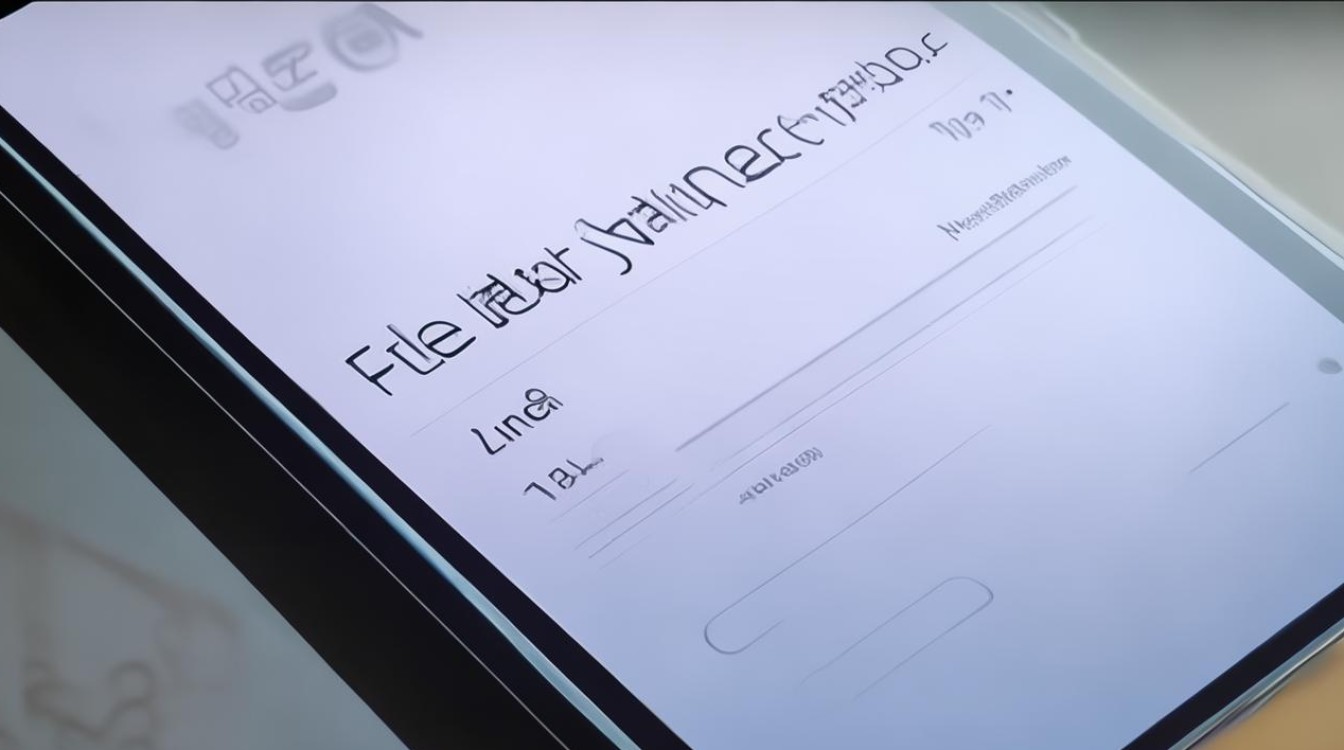
| 查找方式 | 操作步骤 |
|---|---|
| 桌面直接查找 | 主屏幕或应用抽屉中找到名为「文件管理」的图标(图标为蓝色文件夹样式)。 |
| 系统工具文件夹 | 部分MIUI版本会将文件管理归类在「系统工具」文件夹内,需打开文件夹查找。 |
| 全局搜索功能 | 在桌面下拉打开搜索栏,输入“文件管理”或“文件”,点击搜索结果直接进入应用。 |
| 设置菜单入口 | 进入「设置」→「更多设置」→「存储空间」→ 点击「清理存储」或「文件管理」按钮跳转至文件管理页面。 |
注意:部分机型可能因系统精简或定制化调整隐藏入口,此时可通过应用商店重新下载「文件管理」APP。
文件管理的核心功能与使用技巧
文件管理APP的界面简洁且功能强大,主要分为分类管理、本地存储、云服务(如小米云盘)和清理工具四大模块。
分类管理
系统会根据文件类型自动归类,用户可快速访问以下常见分类:
- 图片:支持按相册、时间线或来源(如微信)分类浏览。
- 文档:涵盖PDF、Word、Excel等格式,支持直接预览。
- 视频:按分辨率或来源分类,支持快捷播放。
- 安装包:自动记录已下载的APK文件,安装后可一键清理。
使用技巧:
- 长按文件可多选批量操作(删除、移动、压缩等)。
- 点击右上角「排序」按钮可按名称、时间或大小排序。
本地存储
通过「手机存储」入口,可手动浏览所有文件夹,适合精准管理文件。
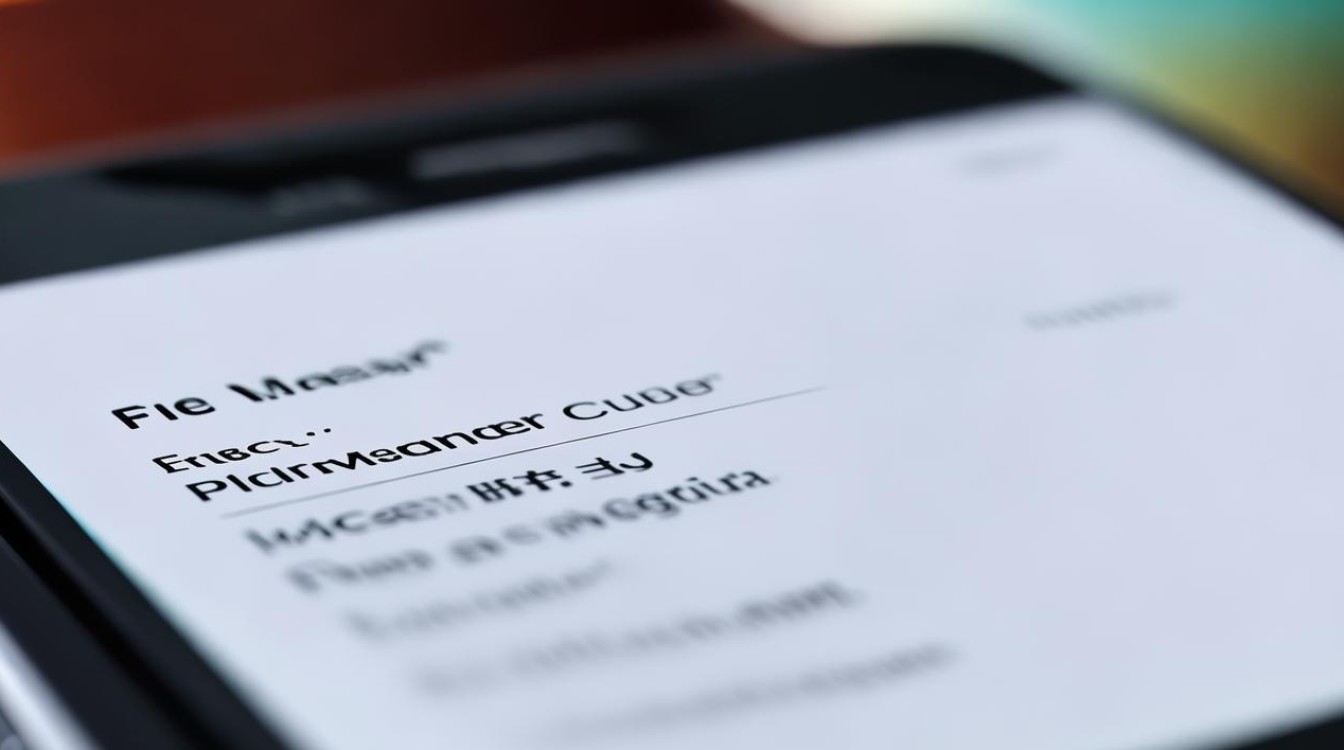
/DCIM/Camera/:相机拍摄的照片和视频。/Download/:浏览器或应用下载的文件。/Android/data/:应用缓存数据(需开启“显示隐藏文件”)。
操作建议:
- 重要文件建议移动到新建文件夹(如“工作文档”),避免误删。
- 通过「压缩」功能减少大文件占用的存储空间。
云服务整合
若登录小米账号,可直接在文件管理中访问小米云盘,实现手机与云端文件的同步管理,支持上传、下载、分享云端文件。
清理工具
文件管理内置「清理存储」功能,可扫描冗余文件(如缓存、广告垃圾、重复文件)并一键清理,释放存储空间。
进阶功能与隐私保护
隐私文件加密
- 操作步骤:进入「文件管理」→「手机存储」→ 长按需加密的文件/文件夹 → 点击「更多」→「加密」→ 设置密码。
- 加密后的文件路径:存储在
/MIUI/security/目录下,需通过密码或指纹验证访问。
远程管理(FTP传输)
通过开启「远程管理」,可将手机变为FTP服务器,与电脑无线传输文件:
- 进入「文件管理」→ 点击右上角「…」→「远程管理」→ 启动服务。
- 在电脑浏览器输入显示的IP地址和端口,即可访问手机文件。
回收站机制
删除的文件会保留在「回收站」30天,期间可恢复,路径:进入「文件管理」→ 侧边栏选择「回收站」。
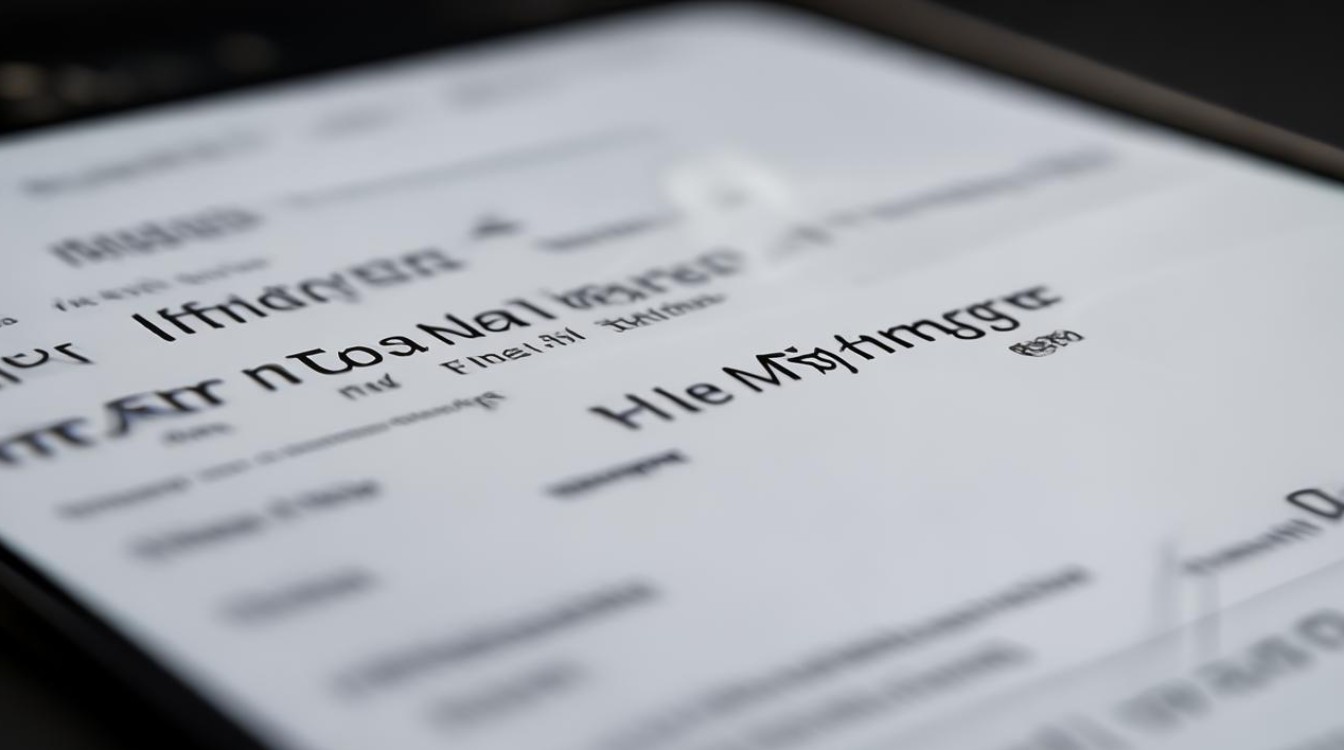
常见问题解决方案(FAQs)
Q1:误删了重要文件,如何恢复?
A1:分两种情况:
- 若文件在「回收站」保留期内:进入回收站选择文件点击「恢复」。
- 若已清空回收站:需通过第三方数据恢复工具(如DiskDigger)尝试找回,但成功率取决于文件是否被覆盖。
Q2:文件管理APP被卸载或无法找到,如何处理?
A2:
- 重新安装:进入小米应用商店搜索“文件管理”下载安装。
- 恢复系统应用:部分机型需在「设置」→「应用设置」→「系统应用设置」中恢复出厂预装APP。
版权声明:本文由环云手机汇 - 聚焦全球新机与行业动态!发布,如需转载请注明出处。












 冀ICP备2021017634号-5
冀ICP备2021017634号-5
 冀公网安备13062802000102号
冀公网安备13062802000102号